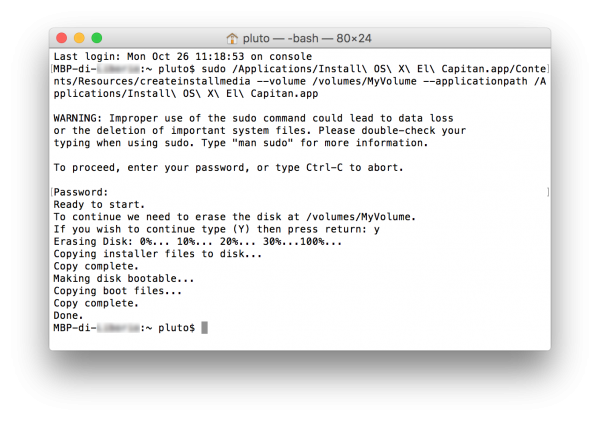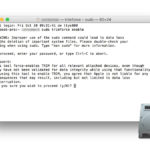Guida definitiva alla creazione di unità USB avviabili per OS X
Prima c’è stata la creazione manuale delle pendrive USB avviabili o DVD, poi è arrivato DiskMaker X (inizialmente con il nome di Lion Disk Maker), ed infine, seppur in sordina, Apple ha rilasciato una sua utility proprietaria per venire in contro a questa necessità.
È capitato un po’ a tutti di avere dei problemi con alcuni permessi, o di voler formattare il proprio Mac per effettuare un’installazione pulita del sistema operativo. Sono tutti casi in cui l’uso di USB avviabili è fondamentale, nonché l’unica soluzione.
È anche vero che, con l’avvento di El Capitan, buona parte dei problemi siano stati risolti eliminandone la causa, e restringendo un po’ i margini di manovra di chi voleva avere tutto sotto controllo ed intervenire un po’ più a fondo. Fortunatamente Apple, forse anche per portare alcune funzionalità alla portata dell’utente medio, ha reso disponibile una semplice guida che, attraverso l’utilizzo di un nuovo comando da terminale, consente la creazione di unità USB avviabili.
L’utility funziona, è ufficiale ed il suo utilizzo richiede poco più di un copia e incolla. Il comando utilizzato è “createinstallmedia” e fa riferimento ad un piccolo eseguibile localizzato all’interno dell’installer che si scarica da Mac App Store, ed è utilizzabile con le versioni OS X El Capitan, Yosemite o Mavericks di Mac OS X.
Una volta scaricato, l’installer viene posizionato nella cartella Applicazioni e non è necessario fare altro. Quanto all’unità USB invece è sufficiente conoscerne il nome, meglio se senza spazi.
A questo punto si deve solo aprire il Terminale raggiungibile come segue.
Attraverso il Finder: cartella Applicazioni, sottocartella Utility.
Attraverso il Launchpad: di solito nella prima schermata, nella cartella Altro.
Basta ora copiare e incollare la seguente stringa, sostituendo al posto di “MyVolume” il nome del volume sul quale si desidera procedere con l’installazione, che abbia delle dimensioni uguali o superiori a 8 GB.
sudo /Applications/Install\ OS\ X\ El\ Capitan.app/Contents/Resources/createinstallmedia --volume /Volumes/MyVolume --applicationpath /Applications/Install\ OS\ X\ El\ Capitan.app
Apparirà un messaggio attraverso il quale si viene messi in guardia rispetto ai pericoli dell’utilizzo del comando sudo, che consente l’esecuzione come utente amministratore. È sufficiente inserire la password di sistema per procedere.
Il volume selezionato sarà formattato, rinominato, e vi saranno copiati i dati necessari.
Al termine del processo tornerà il cursore lampeggiante e l’unità potrà essere utilizzata. È il caso di sottolineare che quest’ultima non verrà riconosciuta come disco di avvio dalle preferenze di sistema, per cui per poterla utilizzare si renderà necessario avviare il Mac tenendo premuto il tasto alt che consente l’accesso allo Startup Manager. Si tratta di un pannello attraverso il quale si può scegliere il disco di avvio.